WhatsApp – программа, предназначенная для обмена сообщениями, как текстовыми, так и голосовыми, позволяет она и пересылать файлы, но чтобы все это можно было отправлять кому-либо, человек этот должен быть в списке контактов. И хотя существует версия WhatsApp для компьютера, все-таки изначально мессенджер создавался как мобильное приложение, поэтому он тесно связан со смартфоном и с тем, что присутствует в нем обязательно – с телефонной книгой. Можно добавить человека в Ватсап по номеру телефона на Андроид, и делается это достаточно просто.
Порядок добавления контакта в Ватсап по номеру телефона
Добавлять в список тех людей, чьи телефонные номера вам известны, можно двумя способами: непосредственно в самом мессенджере или используя телефонную книгу в вашем смартфоне. Оба метода одинаково просты и удобны.
Через мессенджер
В первую очередь необходимо открыть в WhatsApp и перейти во вкладку «Чаты», а затем предпринять следующие действия:
- Кликнуть по кнопке «Начать чат», она выглядит как зеленый круг с белым символом сообщения.
- Дождаться появления перечня контактов и нажать надпись «Новый контакт».
- Ввести имя человека и его номер телефона, затем нажать слово «Сохранить».
- Кликнуть по знаку в форме трех вертикально располагающихся точек.
- Появится всплывающее меню, в котором следует выбрать пункт «Обновить».
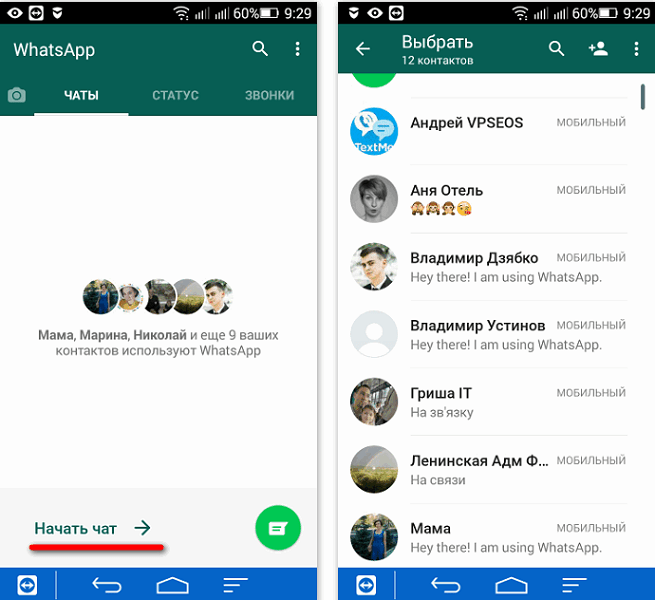
Теперь новый контакт должен появиться в списке. Найти его там можно либо через поиск, нажав иконку в виде лупы и введя первые буквы искомого имени, либо просто пролистывая список в алфавитном порядке.
Через телефонную книгу
Можно поступить и по-иному, а именно – добавить контакт в WhatsApp из телефонной книги на Андроид. Это возможно по той причине, что с точки зрения данного приложения определяющим признаком контакта является именно номер телефона. Внести пользователя в список подобным способом ничуть не сложнее, чем сделать это непосредственно в мессенджере:
- Войти в телефонную книгу, нажав соответствующий значок – зеленый квадрат с белой телефонной трубкой. Можно также использовать другое приложение – «Contact».
- При этом откроется окно вызовов, которые были совершены ранее.
- Нажмите кнопку «Создать новый» или «Добавить новый». Интерфейс у разных устройств, например, у планшета и смартфона, может несколько различаться, например, данная функция может находиться в выпадающем меню, в этом случае нужно нажать на кнопку, вызывающую его, она расположена в одном из углов экрана.
Теперь остается только ввести в открывшуюся анкету все данные нового пользователя – имя и номер телефона. Затем нужно открыть WhatsApp и синхронизировать контакты, нажав значок в виде трех точек и выбрав пункт «Обновить» в выпадающем меню. Таким образом, процедура в данном случае практически не отличается от предыдущей, только задействуются разные приложения.
Что делать, если у другого пользователя не установлен WhatsApp
Не всегда добавление новых контактов проходит благополучно. Может случиться так, что вы все сделали правильно, а новый контакт в списке доступных для связи не отображается. Одна из причин может заключаться в том, что у владельца данного номера на смартфоне не установлен WhatsApp. При этом тоже можно добавить контакт в Ватсап по номеру телефона, но связаться не получится. Решить данную проблему можно следующим образом:
- Открыть записную книжку WhatsApp и ввести нужное имя в строку поиска.
- Когда искомый контакт будет найден, вы увидите напротив него зеленую кнопку с надписью «Пригласить», нажмите ее.
- После этого вы окажетесь в приложении, предназначенном для отправки SMS-сообщений. К тексту, добавляемому автоматически, при желании можно добавить пару слов от себя.
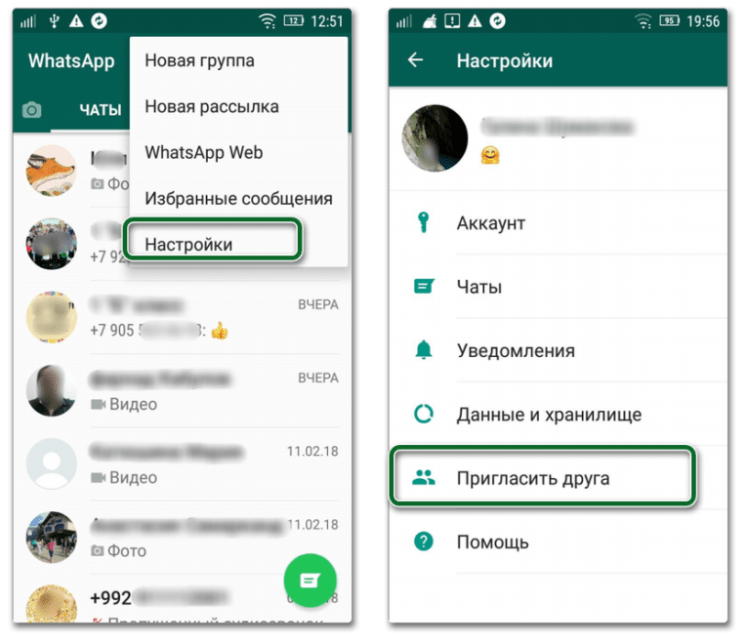
Отправив таким способом SMS-сообщение с предложением установить WhatsApp, остается только ждать реакции собеседника. Дальнейшее зависит от того, пожелает ли он пользоваться данным мессенджером и связываться с вами подобным способом.
Возможные трудности
Отсутствие мессенджера у пользователя – не единственная проблема, связанная с тем, как добавить номер в Ватсап. Случается и так, что мессенджер этот у человека на смартфоне имеется, это известно точно, а в списке контактов он все равно не отображается. Тут возможно несколько причин:
- Речь идет об иностранном номере телефона, и он введен неправильно.
- Приложение не имеет доступа к телефонной книге.
- Контакты не обладают статусом «Видимый».
- Вы используете браузерную версию мессенджера.
В первом случае нужно проверить, как введен номер телефона, и ввести его правильно знак «+», код соответствующего государства, затем – номер как таковой. Только в таком формате номер будет воспринят программой.
Со второй проблемой в большинстве случаев сталкиваются те, кто совсем недавно установил WhatsApp на своем смартфоне и только начинает добавлять контакты. Чтобы устранить проблему, нужно перейти в раздел «Чаты» и нажать зеленую кнопку с белой надписью «Настройки». Откроется новое окно, в котором необходимо выбрать пункт «Разрешения», а в появившемся меню привести пункт «Контакты» в активное состояние.
Если проблема связана со статусом контакта, нужно войти в настройки телефонной книги и установить галочку напротив пункта «Все контакты», а при следующем запуске мессенджера войти в его настройки и нажать «Обновить». Теперь в списке будут отображаться все контакты, в том числе и скрытые.
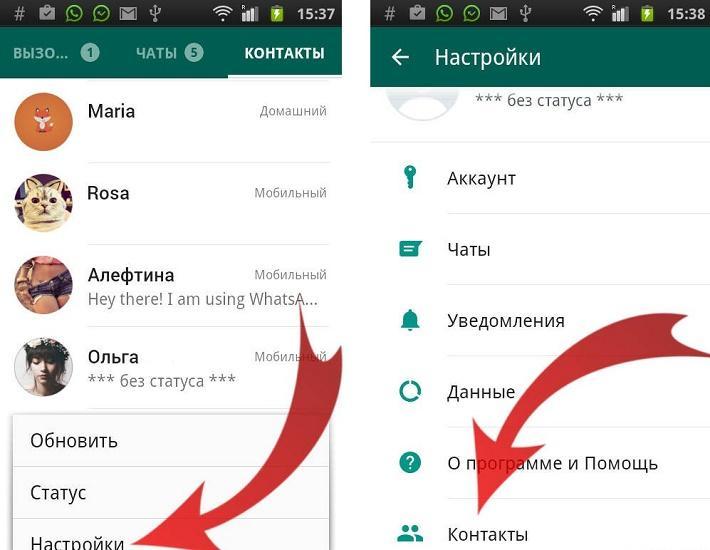
Сложнее обстоит дело с браузерной версией WhatsApp, которая изначально предназначена для использования на компьютере. Функционал ее несколько урезан, некоторые возможности недоступны, в частности, добавление контактов по номеру телефона. Сделать это возможно, только пользуясь версией WhatsApp для смартфонов.






